Rất nhiều người dùng Android gặp phải tình trạng không cài được APK. Chính vì thế Limosa sẽ chia sẻ đến bạn một số cách giúp khắc phục lỗi không cài được APK trên Android qua bài viết dưới đây.

MỤC LỤC
- 1. Nguyên nhân không cài đặt được file APK trên Android?
- 2. Phải làm thế nào khi không cài được APK trên Android?
- 2.1. Xóa và tải lại file APK mới
- 2.2. Khởi động lại điện thoại
- 2.3. Cập nhật cho phép ứng dụng cài đặt từ File của bạn
- 2.4. Xóa cache và bộ nhớ đệm File
- 2.5. Hãy đảm bảo bạn tải file APK từ nguồn uy tín
- 2.6. Khôi phục cài đặt gốc
- 2.7. Tải ứng dụng hỗ trợ mở file
- 2.8. Lỗi tải file APK từ Google Drive
- 2.9. Cài đặt ứng dụng hỗ trợ việc mở file
- 2.10. Sử dụng ứng dụng quản lý file từ bên thứ 3
- 2.11. Chờ bản cập nhật phiên bản hệ điều hành tiếp theo
- 2.12. Khôi phục cài đặt gốc
1. Nguyên nhân không cài đặt được file APK trên Android?
Tại sao không cài được file APK? Đây chắc hẳn là câu hỏi của rất nhiều người dùng Android khi cài đặt game hoặc các ứng dụng không có trong cửa hàng Google Play.
Dưới đây là một số nguyên nhân khiến bạn không cài được APK trên Android
– Điện thoại của bạn đã đầy bộ nhớ nên không thể hoàn tất quá trình cài đặt
– Việc điện thoại không cài được APK cũng có thể do lỗi đến từ file APK khi đang thực hiện thao tác tải về
– Người dùng đã thực hiện thao tác chặn các ứng dụng không xác định và ngăn chặn các ứng dụng rác gây hại cho điện thoại trước đó
– Bên cạnh đó cũng còn rất nhiều các nguyên nhân khác như: cấu hình máy không đáp ứng đủ điều kiện, phiên bản hệ điều hành trên điện thoại không tương thích…
Cụ thể hơn, khi cài file APK bạn sẽ nhận được thông báo: “Để bảo mật, điện thoại của bạn được đặt để ngăn chặn cài đặt ứng dụng từ nguồn không xác định” hoặc “Không thể cài đặt ứng dụng”.
Đây không hẳn là lỗi mà chỉ là một cài đặt bị tắt đi trên hệ điều hành Android. Mặc định của các thiết bị Android sẽ không cho phép người dùng cài đặt các app ngoài cửa hàng Google Play vì lý do bảo mật.
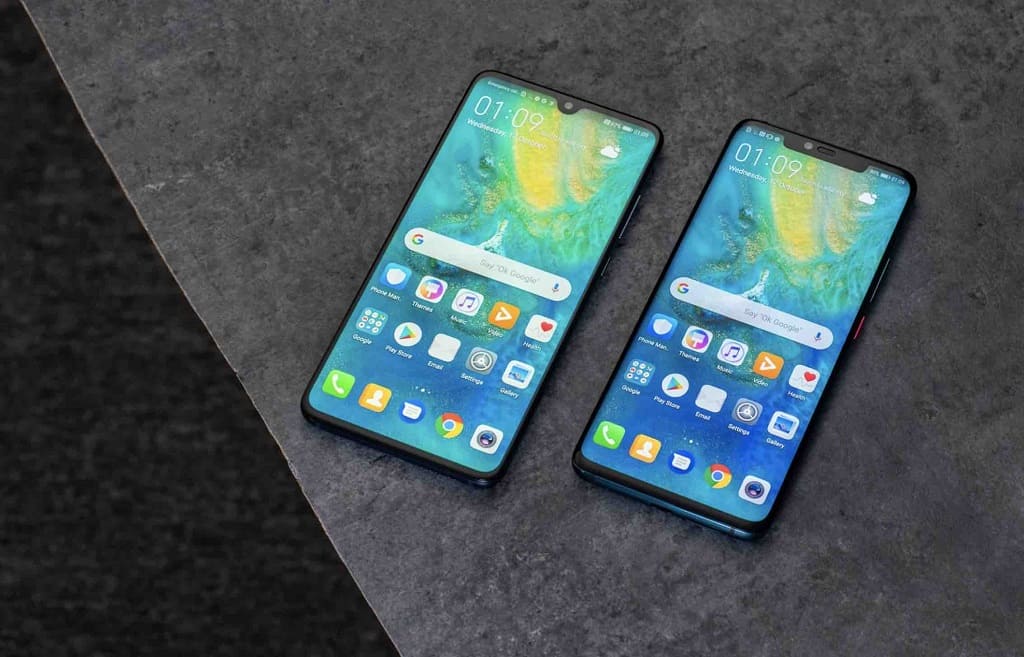
2. Phải làm thế nào khi không cài được APK trên Android?
2.1. Xóa và tải lại file APK mới
Hãy xóa tệp tin cũ đi và tải lại file mới xem điện thoại Samsung có thể cài được APK không!
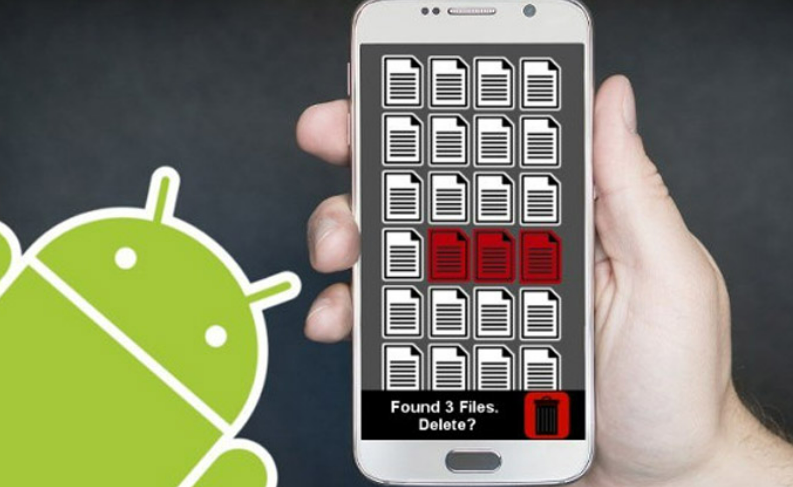
2.2. Khởi động lại điện thoại
Nếu bạn không thể tìm ra nguyên nhân của vấn đề đang gặp phải thì cách đơn giản nhất để khắc phục chính là khởi động lại điện thoại.
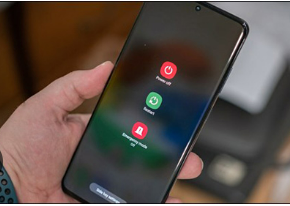
2.3. Cập nhật cho phép ứng dụng cài đặt từ File của bạn
Để khắc phục lỗi cài đặt file APK trên hệ điều hành Android, trước tiên bạn hãy kích hoạt tính năng cho phép việc cài đặt các ứng dụng không rõ nguồn gốc.
Kiểm tra lại xem điện thoại nếu điện thoại của bạn có đang chặn tải một số phần mềm hay không và kích hoạt tính năng cho phép cài đặt ứng dụng không rõ nguồn gốc.
Thông thường file APK khi tải về sẽ được lưu ở thư mục file của bạn, vì vậy nếu bạn chưa kích hoạt tính năng này thì sẽ không thể tiến hành cài đặt được.
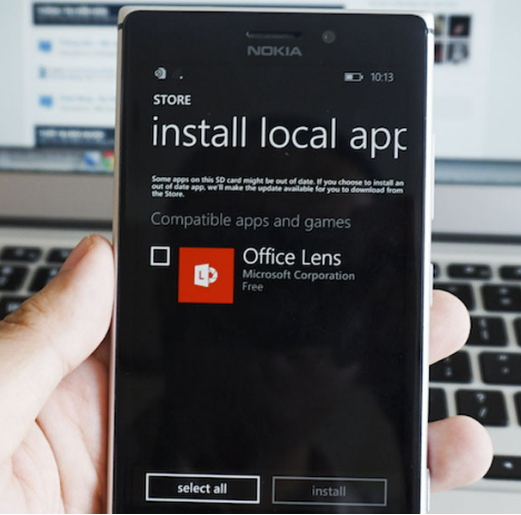
2.4. Xóa cache và bộ nhớ đệm File
Một số trường hợp File của bạn bị quá tải hay là phiên bản bị quá hạn nên không thể tải được. Hãy thử xóa cache và bộ nhớ đệm File và thử tải lại.
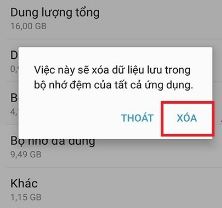
2.5. Hãy đảm bảo bạn tải file APK từ nguồn uy tín
Việc tải file APK từ các trang web, ứng dụng không an toàn rất có thể khiến cho file của bạn dễ bị hư hỏng hoặc bị virus xâm nhập gây ảnh hưởng đến máy, mức độ nặng hơn là có thể đánh cắp thông tin người dùng.
Hiện nay xuất hiện khá nhiều trang web uy tín trên thị trường nhằm hỗ trợ người dùng cài đặt trực tiếp file APK. Điển hình như: APKMirror, APKPure, Mob.org, APK MOD,…
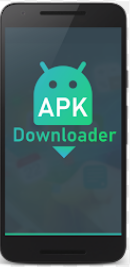
2.6. Khôi phục cài đặt gốc
Khôi phục cài đặt gốc sẽ đưa điện thoại về trạng thái mặc định ban đầu và có thể thực hiện thao tác tải lại file APK.
Tuy nhiên, hãy sao lưu lại dữ liệu điện thoại trước khi khôi phục qua thẻ nhớ hoặc thiết bị khác nhé.
2.7. Tải ứng dụng hỗ trợ mở file
Nếu điện thoại của bạn vẫn không khắc phục lỗi không mở được file APK thì bạn có thể sử dụng các ứng dụng hỗ trợ như RAR, ZArchiver,…
2.8. Lỗi tải file APK từ Google Drive
Đây là một trong những lỗi khá phổ biến và thường gặp ở người dùng. Nếu bạn đang gặp phải trường hợp này thì hãy thử sử dụng 2 cách tải file APK dưới đây để cải thiện tình trạng này nhé.
Cách 1: Thực hiện tải file APK không cần mở drive
Sau khi tải file APK thông qua một đường liên kết, điện thoại sẽ hiện lên tùy chọn là “Sử dụng Google Drive” hay “Lựa chọn trình duyệt mặc định” để mở tệp.
Với hai sự lựa chọn này, hãy nhấn chọn trình duyệt để chờ đến file đã tải về máy thì nhấn mở cài đặt.

Cách 2: Thực hiện tải file APK trực tiếp từ Google Drive
– Đầu tiên, mở ứng dụng “Drive” trên điện thoại, bấm vào biểu tượng “ba dấu gạch ngang” ở phía trên góc trái → Chọn mục Gần đây.
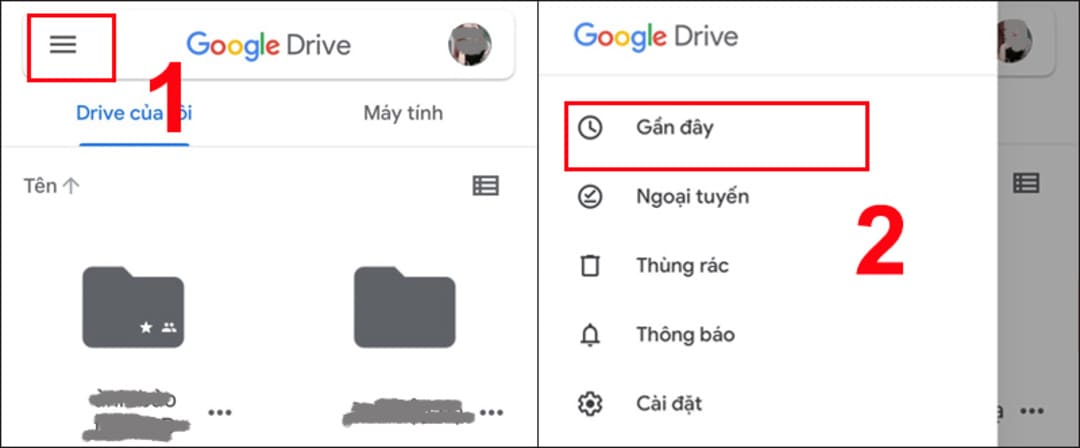
– Sau đó chọn biểu tượng 3 chấm bên cạnh file APK và chọn tính năng Tải xuống.
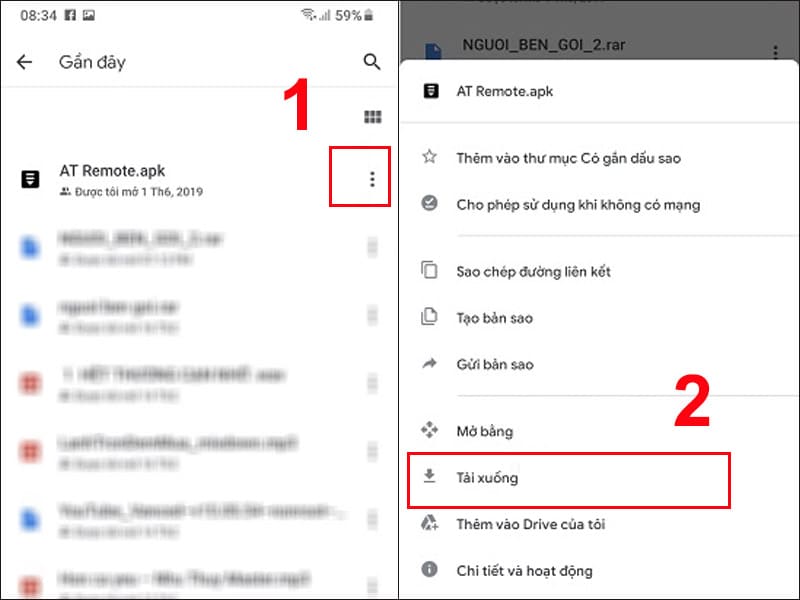
2.9. Cài đặt ứng dụng hỗ trợ việc mở file
Nếu điện thoại của bạn vẫn không tài nào khắc phục được lỗi không mở được file APK thì lúc này bạn có thể cân nhắc việc sử dụng các ứng dụng hỗ trợ. Bởi 1 số file khi tải về máy có thể sẽ không mở được do không có ứng dụng tương ứng.
2.10. Sử dụng ứng dụng quản lý file từ bên thứ 3
Hiện nay, Android có các ứng dụng quản lý file từ bên thứ 3 khắc phục các tình trạng cài đặt APK không được.
Tệp của bạn sau khi tải về sẽ được lưu trữ ở nhiều vị trí khác nhau hoặc có thể file không hỗ trợ. Tuy nhiên, hệ điều hành Android lại có các ứng dụng giúp cho việc quản lý file trở nên dễ dàng như EZ File Explorer, FX File Explorer,…
Những ứng dụng này có tác dụng lưu file từ khi tải về và hỗ trợ người dùng mở các loại file APK.
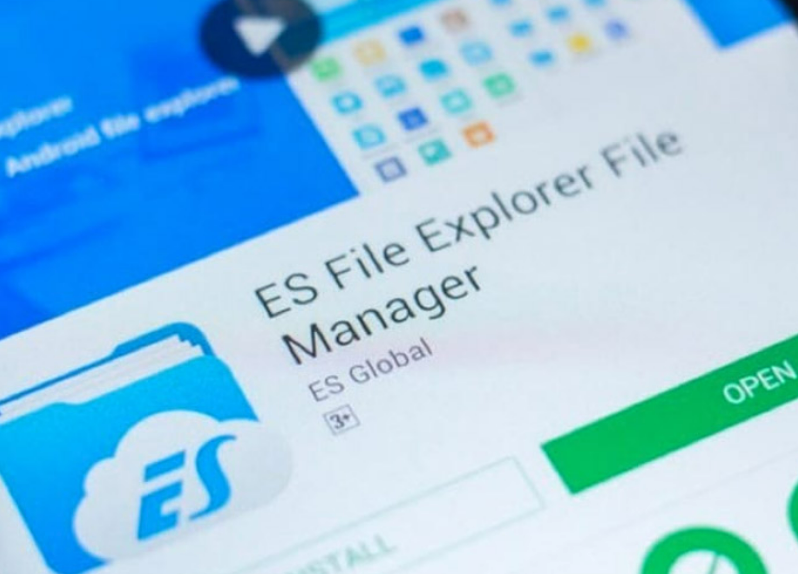
2.11. Chờ bản cập nhật phiên bản hệ điều hành tiếp theo
Sau khi cập nhập phần mềm phiên bản mới, rất nhiều người dùng Android găph phải lỗi không thể mở file APK. Nguyên nhân là do phiên bản mới và điện thoại của bạn chưa tương thích hoàn toàn, hoặc có thể chưa tương thích với file.
Do đó, cách tốt nhất lúc này là bạn nên đợi nhà phát hành ra mắt phiên bản hệ điều hành tiếp theo để khắc phục lỗi này nhé.
2.12. Khôi phục cài đặt gốc
Đây được xem là một trong những giải pháp khá hiệu quả, bởi thao tác này sẽ đưa thiết bị của bạn trở về trạng thái ban đầu.
Tuy nhiên, bạn nên sao lưu lại dữ liệu điện thoại qua thẻ nhớ hoặc thiết bị khác trước khi khôi phục để phòng trường hợp mất hết dữ liệu quan trọng nhé.
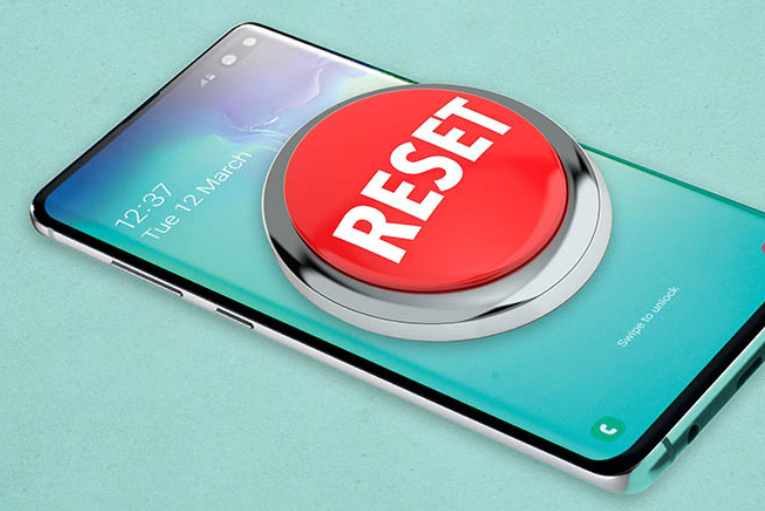
Xem chi tiết hơn: Cách cài đặt file APK từ máy tính lên thiết bị Android
Liên hệ với Limosa khi bạn có nhu cầu:
>> Sửa điện thoại Samsung
>> Sửa điện thoại Xiaomi
>> Sửa điện thoại Oppo
>> Sửa máy tính
Trên đây là những cách khắc phục lỗi không cài được APK trên Android hiệu quả. Mọi thắc mắc xin vui lòng liên hệ qua HOTLINE 1900 2276 để được Limosa hỗ trợ nhiệt tình.

 Thời Gian Làm Việc: Thứ 2 - Chủ nhật : 8h - 20h
Thời Gian Làm Việc: Thứ 2 - Chủ nhật : 8h - 20h Hotline: 1900 2276
Hotline: 1900 2276




